Si vous possédez un ordinateur portable, il dispose sûrement déjà d’une webcam intégrée. La plupart des ordinateurs portables en ont. Pour les utilisateurs d’ordinateurs de bureau ne disposant pas de cette webcam intégrée, la configuration d’une webcam externe est la solution la plus adaptée. En raison des progrès technologiques et de scénarios comme le COVID-19, les gens font désormais la plupart des choses en ligne. Si vous vous demandez comment enregistrer une vidéo avec webcam peut-être en raison d'une exigence scolaire, pour un tutoriel ou une présentation au travail, ou pour quelque raison que ce soit, il existe plusieurs façons de le faire. Dans cet article, nous avons regroupé ces méthodes pour votre référence facile. Il ne vous reste plus qu'à passer à la première partie pour commencer à apprendre.
Contenus : Partie 1. Puis-je enregistrer une vidéo à l'aide d'une webcam ?Partie 2. Comment enregistrer une vidéo avec une webcam sous Windows 7/10/11 ?Partie 3. Comment enregistrer une vidéo avec une webcam sur Mac ?Partie 4. Logiciel d'enregistrement par webcam gratuit et en ligneFAQ:
Partie 1. Puis-je enregistrer une vidéo à l'aide d'une webcam ?
Les gens devraient être reconnaissants que des améliorations technologiques soient continuellement apportées et appliquées. Ceux-ci ont ouvert la voie à des choses encore plus grandes, facilitant la vie des gens. Ces progrès incluent la capacité des gens à enregistrer du contenu vidéo de grande qualité en utilisant simplement la caméra ou la webcam intégrée à un ordinateur. Oui! Vous pouvez enregistrer une vidéo en utilisant votre webcam ! À quel point est-ce bon, n'est-ce pas ?
Mais bien entendu, la qualité des enregistrements vidéo diffère selon le type de webcam utilisée. Les appareils plus récents ont bien sûr des fonctions supplémentaires et de meilleures résolutions ou capacités d’enregistrement. Alors, comment enregistrer une vidéo avec une webcam ? Découvrons-en davantage à ce sujet dans la partie suivante.
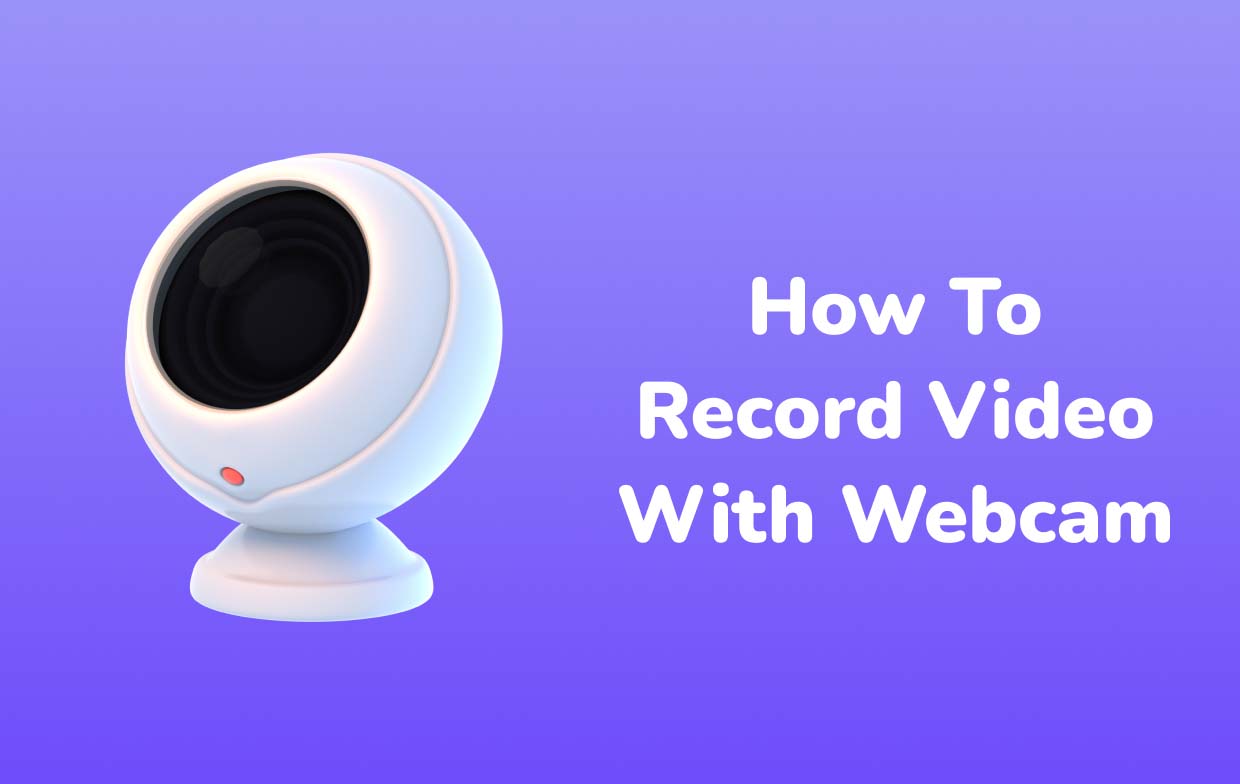
Partie 2. Comment enregistrer une vidéo avec une webcam sous Windows 7/10/11 ?
Dans cette section, vous découvrirez trois méthodes permettant d'enregistrer facilement des vidéos avec une webcam sur vos ordinateurs Windows 7, 10 ou 11.
Via l'application Appareil photo
La application appareil photo sur votre Windows Le PC pourrait être utilisé lors de l’enregistrement. Cependant, si vous possédez un PC Windows 7, vous n'aurez aucune chance de rechercher cette application. Si vous disposez de l'application, suivez simplement la méthode ci-dessous pour enregistrer une vidéo avec une webcam en l'utilisant.
- Dans la barre « Recherche », saisissez « Caméra ».
- Choisissez votre application appareil photo pour la lancer. La webcam devrait être automatiquement activée.
- Vous verrez deux menus. Si vous souhaitez prendre des photos, appuyez sur le bouton « appareil photo ». À des fins d'enregistrement vidéo, choisissez « caméscope ».
- Une fois l’enregistrement terminé, appuyez sur le bouton rouge « stop ». Vous pouvez également accéder au menu « Paramètres » pour modifier certaines fonctionnalités selon vos préférences.
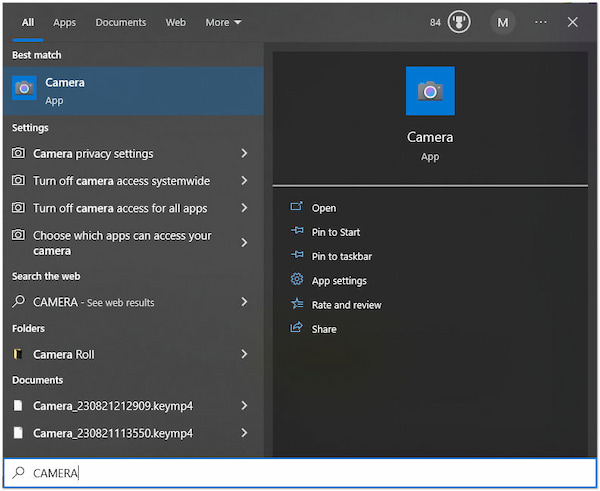
Assurez-vous d'avoir autorisé l'application appareil photo de votre PC à accéder à votre microphone pour éviter les problèmes pendant l'enregistrement.
Via OBS
OBS Studio est un autre outil polyvalent en matière d'enregistrement d'écran. C'est gratuit et open source. En fait, cela fonctionne également sur les ordinateurs Mac. Voici un tutoriel sur la façon d'enregistrer une vidéo avec une webcam à l'aide d'OBS.
- Ouvrez cette application puis faites un clic droit sur « Sources ». Cela vous permettra d'ajouter un « appareil de capture vidéo ». Sélectionnez « Créer un nouveau » puis appuyez sur « OK ». Sous le volet « Appareil », ajoutez votre webcam. Modifiez certains paramètres si vous le souhaitez avant d’appuyer sur « OK ».
- Dans « Sources », vous devez cliquer sur « Capture d'entrée audio », puis « Créer un nouveau » et choisir votre « Microphone ».
- Si vous souhaitez modifier l'emplacement de sortie, vous pouvez aller dans « Fichier », « Paramètres », « Sortie » et enfin « Chemin d'enregistrement ».
- Pour commencer l'enregistrement par webcam, cliquez sur l'option « Démarrer l'enregistrement ». Une fois l’enregistrement terminé, appuyez sur le menu « Arrêter l’enregistrement ».
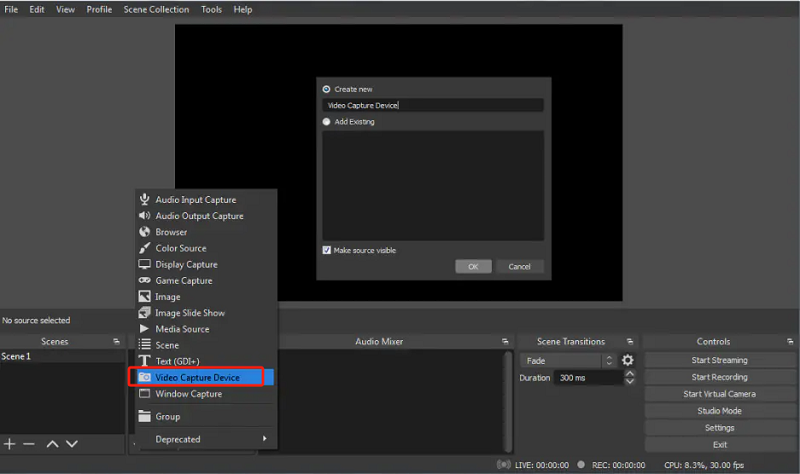
Via iMyMac Screen Recorder
Les options présentées précédemment sur la façon d'enregistrer une vidéo avec une webcam sont des outils gratuits. Ainsi, en cours de route, vous rencontrerez sûrement certaines limitations lors de l'enregistrement. Pour éviter cela et vivre la meilleure expérience possible, comptez sur des programmes professionnels comme le iMyMac Screen Recorder C'est la clé. Cette application est suffisamment puissante pour réussir le processus d'enregistrement, que vous souhaitiez capturer votre appareil photo, uniquement votre écran ou avec de l'audio.
Il existe également des fonctions d'édition de base ainsi que des outils d'annotation en temps réel. Les boutons pour prendre des instantanés ou lancer la webcam en cas de besoin sont facilement accessibles. Il possède une interface utilisateur simple et simple qui rend la navigation assez pratique.
Pour votre référence, voici un guide pour utiliser les fonctionnalités de cette application.
Essai Gratuit Normal Mac M-Series Mac Essai Gratuit
- Lancez l'application sur votre PC Windows. Accédez à l'interface principale et localisez « Enregistreur vidéo ».
- Il existe des options pour enregistrer uniquement l'écran ainsi que l'écran et la caméra. Dans ce cas, choisissez « Écran et caméra » pour capturer votre webcam. Votre webcam devrait être automatiquement détectée. Cliquez sur « Revérifier » au cas où des problèmes seraient identifiés. Spécifiez ensuite la zone d'enregistrement – si vous souhaitez « Plein », « Fenêtre » ou une taille personnalisée.
- Il est maintenant temps de configurer vos paramètres d'entrée audio. Vous pouvez enregistrer à la fois le son du système et votre microphone (menu « Son système et microphone ») ou simplement sélectionner l'un des deux. Il y a aussi un bouton « Aucun ».
- Pour enfin lancer l'enregistrement vidéo avec votre webcam et votre audio, appuyez sur le menu « Démarrer l'enregistrement ». Une fois que vous avez terminé, vous pouvez terminer le processus en appuyant sur le bouton « stop ».
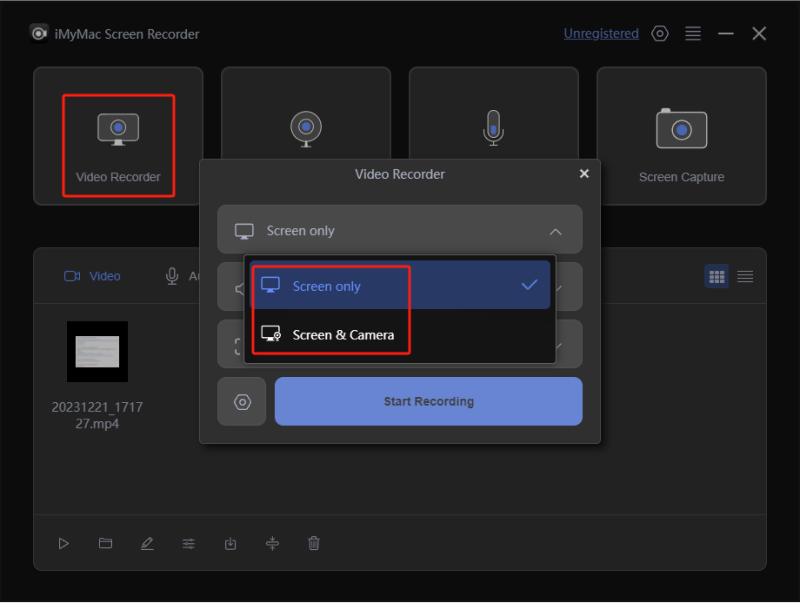
Pendant l'enregistrement, vous pouvez profiter des outils d'annotation ainsi que des boutons pour mettre en pause ou redémarrer en cas de besoin.
Partie 3. Comment enregistrer une vidéo avec une webcam sur Mac ?
Bien sûr, en plus de partager comment enregistrer une vidéo avec une webcam sur des ordinateurs Windows, les propriétaires de Mac PC sont probablement curieux de savoir comment faire de même. C'est pourquoi nous avons également ajouté cette partie dans cet article.
Enregistrer une webcam via iMyMac Screen Recorder
Comme mentionné précédemment, l'application iMyMac Screen Recorder est un outil fiable qui peut répondre à vos besoins d'enregistrement d'écran même si vous utilisez un PC Mac. Peu importe si vous souhaitez capturer uniquement votre écran ou le faire avec votre webcam et votre microphone, vous pouvez le faire facilement avec cet outil.
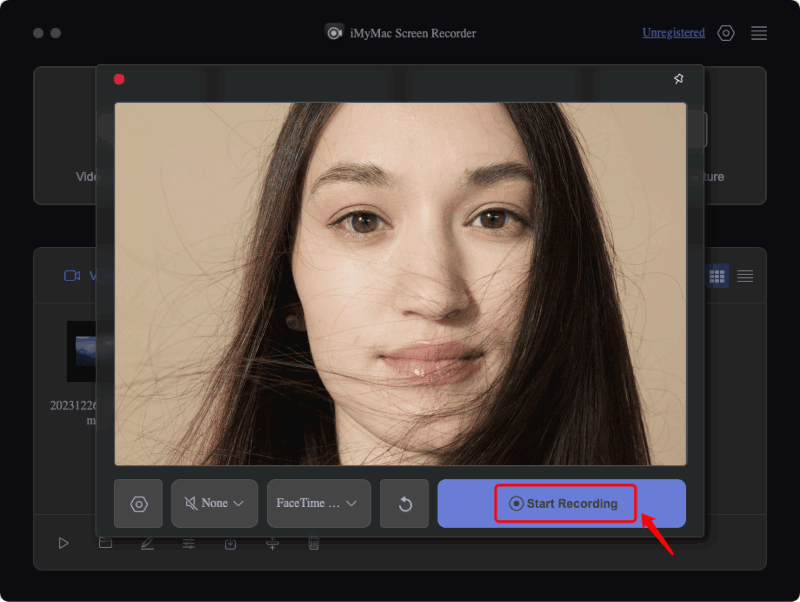
Via le lecteur QuickTime
Une autre option pour enregistrer une vidéo avec votre webcam sur un Mac consiste à utiliser QuickTime Player. C'est un outil gratuit et facile à utiliser.
- Ouvrez QuickTime Player sur votre Mac.
- Appuyez sur « Fichier », puis choisissez « Nouvel enregistrement vidéo ».
- Outre l'icône d'enregistrement, appuyez sur le « menu déroulant ». Pour la source d’entrée vidéo, choisissez votre webcam. Ensuite, choisissez votre microphone comme entrée audio. Assurez-vous de sélectionner le paramètre de qualité « Maximum » pour de meilleurs résultats.
- Enfin, appuyez sur « Démarrer l'enregistrement ». Une fois terminé, appuyez sur le menu « Arrêter l’enregistrement ».
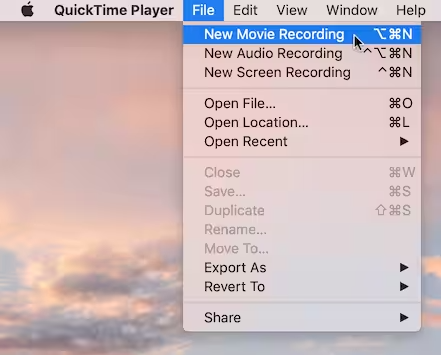
Partie 4. Logiciel d'enregistrement par webcam gratuit et en ligne
Après avoir partagé les méthodes d'enregistrement vidéo avec webcam sur Windows et Mac via plusieurs applications, nous allons maintenant partager une option accessible en ligne gratuitement. Certains utilisateurs préféreraient ne pas installer d’application, donc recourir à une telle alternative en ligne serait un bon choix pour eux.
C'est juste que vous devez garder à l'esprit que lorsque vous utilisez un enregistreur en ligne, vous devez disposer d'une connexion Internet stable. De plus, vous devez être conscient des quelques limitations qu'il comporte étant donné qu'il est gratuit.
Un bon exemple d’outil en ligne pouvant être utilisé pour capturer des vidéos avec votre webcam est «Webcamera.io». Outre l’enregistrement vidéo, vous pouvez également prendre des photos en l’utilisant. La modification des paramètres peut également être effectuée. Une fois que vous disposez du fichier enregistré, vous pouvez également l'exporter facilement sur votre PC ou sur vos comptes de stockage cloud. Pour l'utiliser, vous pouvez vous référer à ce qui suit.
- Assurez-vous que votre caméra est connectée à votre PC. Autorisez cette application en ligne à accéder à votre audio et à votre caméra.
- Allez dans « Paramètres » pour modifier la configuration à votre guise.
- L'enregistrement commencera une fois que vous appuierez sur le bouton rond rouge (démarrer).
FAQ:
Voici quelques FAQ relatives au processus d'enregistrement vidéo avec une webcam. Ils pourraient également vous intéresser, alors continuez à lire.
- Quel est le meilleur logiciel pour enregistrer depuis votre webcam ?
Il est bon de savoir que divers outils peuvent satisfaire nos besoins en matière d'enregistrement d'écran (avec webcam et audio). Cependant, pour une expérience et des avantages optimaux, il est toujours recommandé d'utiliser des applications professionnelles telles que iMyMac Screen Recorder.
- Comment pouvez-vous également enregistrer votre écran avec votre webcam ?
Divers outils pour capturer vos activités à l'écran ainsi que votre webcam sont facilement accessibles. Il existe des applications gratuites, des enregistreurs intégrés, ainsi que des options en ligne telles que celles que nous avons partagées dans les sections précédentes de cet article. Cependant, vous devez être conscient que certains inconvénients et limitations peuvent survenir lors de leur utilisation.
- L'utilisation d'une webcam est-elle suffisante pour enregistrer ?
La qualité des fichiers résultants lors de l'enregistrement via une webcam peut changer en fonction de la webcam utilisée ou de la configuration effectuée. La plupart des webcams devraient être adaptées à l'enregistrement. Mais si vous recherchez le meilleur, il est bon de vérifier d'abord les spécifications de la webcam, surtout si vous utilisez des webcams externes lors de l'enregistrement.



